Bạn đang tìm Cách Tải Video Trên Youtube Vào Powerpoint để bài thuyết trình thêm sinh động và hấp dẫn? Việc tích hợp video vào PowerPoint không chỉ làm phong phú nội dung mà còn giúp thu hút sự chú ý của khán giả. Bài viết này sẽ hướng dẫn bạn chi tiết các phương pháp hiệu quả để tải video YouTube và chèn vào PowerPoint một cách dễ dàng.
Bạn có thể tải video YouTube về máy tính rồi chèn vào PowerPoint, hoặc sử dụng một số công cụ trực tuyến hỗ trợ việc nhúng video trực tiếp. Mỗi phương pháp đều có những ưu và nhược điểm riêng. Việc lựa chọn phương pháp nào phụ thuộc vào nhu cầu và điều kiện cụ thể của bạn, chẳng hạn như dung lượng video, kết nối internet và phiên bản PowerPoint bạn đang sử dụng. Bài viết này sẽ phân tích chi tiết từng phương pháp để bạn có thể lựa chọn phù hợp nhất. Bạn cũng có thể tham khảo thêm bài viết về tải video youtube không logo.
Phương Pháp 1: Tải Video rồi Chèn vào PowerPoint
Đây là phương pháp phổ biến và đơn giản nhất. Bạn chỉ cần tải video YouTube về máy tính, sau đó chèn vào slide PowerPoint như chèn một tệp tin hình ảnh.
Các Bước Thực Hiện
- Tìm video trên YouTube: Mở YouTube và tìm video bạn muốn tải.
- Sao chép liên kết video: Sao chép URL của video từ thanh địa chỉ.
- Sử dụng trình tải video: Dán liên kết vào trình tải video trực tuyến hoặc phần mềm tải video. Có rất nhiều công cụ miễn phí và trả phí cho phép bạn tải video YouTube với nhiều định dạng và chất lượng khác nhau. Tham khảo bài viết chia sẻ ứng dụng tải video mp4 để biết thêm chi tiết.
- Lưu video: Lưu video đã tải về máy tính ở định dạng tương thích với PowerPoint, ví dụ như MP4.
- Mở PowerPoint: Mở bài thuyết trình PowerPoint của bạn.
- Chèn video: Chọn slide bạn muốn chèn video, vào tab “Insert”, chọn “Video” và chọn “Video on My PC”. Tìm đến file video bạn đã tải về và chèn vào slide.
Phương Pháp 2: Nhúng Video Trực Tiếp
Phương pháp này cho phép bạn nhúng video trực tiếp từ YouTube vào PowerPoint mà không cần tải về. Tuy nhiên, phương pháp này yêu cầu kết nối internet ổn định khi trình chiếu.
Các Bước Thực Hiện
- Sao chép mã nhúng: Trên trang YouTube của video bạn muốn chèn, click vào “Chia sẻ” và chọn “Nhúng”. Sao chép đoạn mã nhúng được cung cấp.
- Mở PowerPoint: Mở bài thuyết trình PowerPoint của bạn.
- Chèn video: Vào tab “Insert”, chọn “Video” và chọn “Online Video”. Dán mã nhúng vào ô “From a Video Embed Code” và nhấn “Insert”.
Lựa Chọn Phương Pháp Phù Hợp
Việc lựa chọn phương pháp nào phụ thuộc vào nhu cầu và điều kiện của bạn. Nếu bạn muốn trình chiếu offline hoặc video có dung lượng lớn, nên tải video về máy tính. Nếu bạn muốn tiết kiệm dung lượng và có kết nối internet ổn định, có thể nhúng video trực tiếp. Bạn có thể tham khảo thêm bài viết tải mẫu powerpoint.
Theo ông Nguyễn Văn A, chuyên gia thiết kế bài thuyết trình tại Công ty ABC, “Việc sử dụng video trong PowerPoint giúp bài thuyết trình trở nên sinh động và thu hút hơn. Tuy nhiên, cần lựa chọn phương pháp chèn video phù hợp để đảm bảo bài thuyết trình diễn ra suôn sẻ.”
Kết luận
Bài viết đã hướng dẫn bạn cách tải video trên YouTube vào PowerPoint bằng hai phương pháp phổ biến. Hy vọng bạn có thể áp dụng thành công để tạo ra những bài thuyết trình ấn tượng. Tham khảo thêm cách tải video lên youtube chất lượng cao để biết thêm chi tiết.
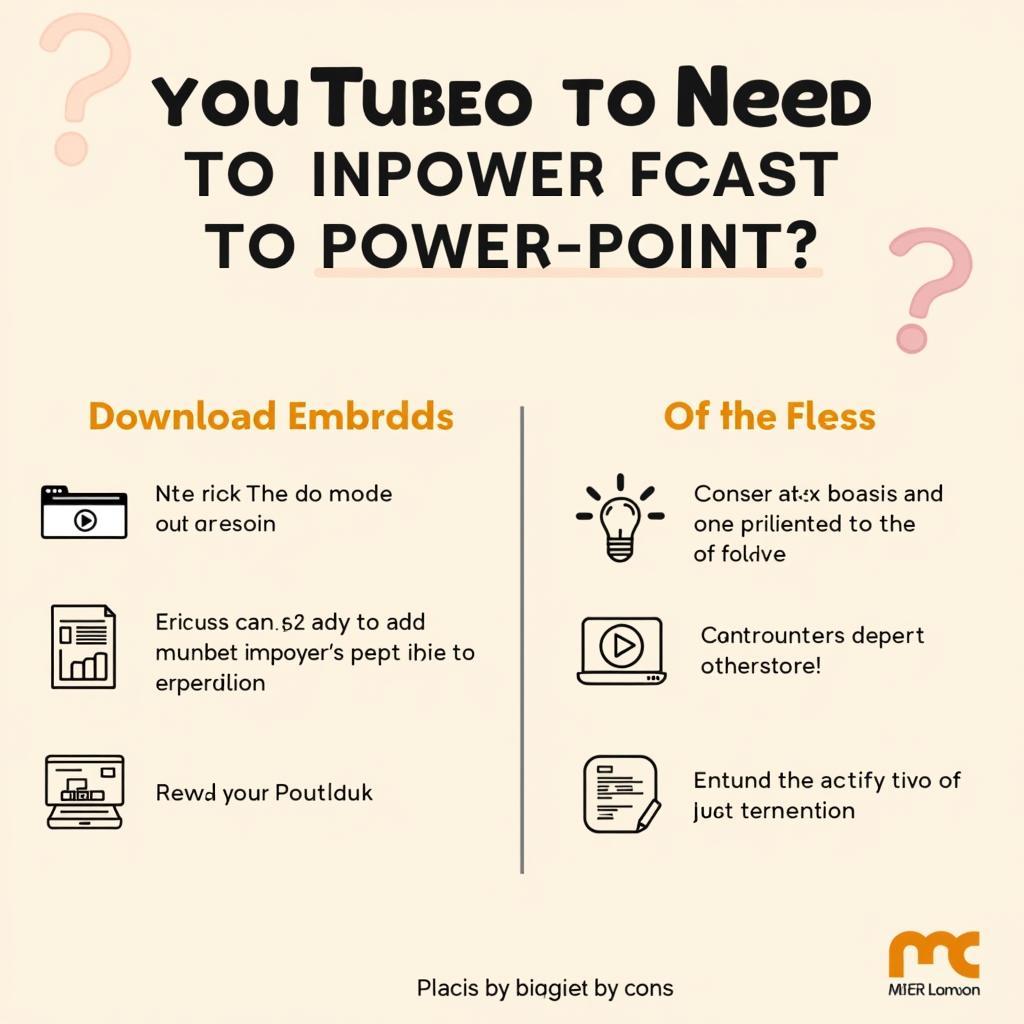 Phương pháp tải video YouTube
Phương pháp tải video YouTube
FAQ
- Tôi có thể chèn video từ các nền tảng khác ngoài YouTube vào PowerPoint không?
- Làm thế nào để chỉnh sửa video sau khi đã chèn vào PowerPoint?
- Video tôi chèn vào PowerPoint bị mất âm thanh, tôi phải làm sao?
- Tôi có thể tự động phát video khi chuyển đến slide chứa video không?
- Làm thế nào để thay đổi kích thước video trong PowerPoint?
- Tôi có thể chèn phụ đề cho video trong PowerPoint không?
- Video của tôi bị giật khi trình chiếu, tôi phải làm sao?
Các tình huống thường gặp câu hỏi.
- Không tìm thấy video trên YouTube: Kiểm tra lại đường link hoặc tìm kiếm bằng từ khóa khác.
- Lỗi khi tải video: Thử lại với trình tải video khác hoặc kiểm tra kết nối internet.
- Video không chạy trong PowerPoint: Kiểm tra định dạng video và phiên bản PowerPoint.
Gợi ý các câu hỏi khác, bài viết khác có trong web.
Bạn có thể tìm hiểu thêm về bộ điều chỉnh điện áp dưới tải là gì.